اس آرٹیکل میں، ہم آپ کو دکھائیں گے کہ ڈیبین 12 'کتابی کیڑا' پر NVIDIA GPU ڈرائیوروں کو کیسے انسٹال کریں۔ تو، چلو شروع کرتے ہیں.
مواد کا موضوع:
- Debian 12 پر کنٹریب اور نان فری ریپوزٹری کو فعال کرنا
- چیک کر رہا ہے کہ آیا آپ کی ڈیبین 12 مشین پر NVIDIA GPU انسٹال ہے۔
- Debian 12 پیکیج ڈیٹا بیس کیشے کو اپ ڈیٹ کرنا
- ڈیبین 12 پر لینکس کرنل ہیڈر انسٹال کرنا
- Debian 12 پر NVIDIA GPU ڈرائیورز انسٹال کرنا
- چیک کر رہا ہے کہ آیا NVIDIA GPU ڈرائیور Debian 12 پر انسٹال ہیں۔
- نتیجہ
- حوالہ جات
Debian 12 پر کنٹریب اور نان فری ریپوزٹری کو فعال کرنا
Debian 12 'Bookworm' پر، آفیشل مین اور نان فری فرم ویئر پیکج ریپوزٹریز بطور ڈیفالٹ فعال ہیں۔ Debian 12 'Bookworm' پر NVIDIA GPU ڈرائیورز اور مطلوبہ انحصار پیکجز کو انسٹال کرنے کے لیے، آپ کو آفیشل ڈیبین 12 کنٹریب اور نان فری پیکیج ریپوزٹری کو بھی فعال کرنا ہوگا۔
Debian 12 'Bookworm' پر کنٹریب اور نان فری پیکج ریپوزٹریز کو کیسے فعال کیا جائے یہ جاننے کے لیے، Debian 12 پر کنٹریب اور نان فری ریپوزٹری کو کیسے فعال کیا جائے اس مضمون کو پڑھیں۔
چیک کر رہا ہے کہ آیا آپ کی Debian 12 مشین پر NVIDIA GPU انسٹال ہے۔
آپ چیک کر سکتے ہیں کہ آیا آپ کی Debian 12 مشین میں مندرجہ ذیل کمانڈ کے ساتھ NVIDIA GPU انسٹال ہے:
$ lspci | egrep 'VGA|NVIDIA'
جیسا کہ آپ دیکھ سکتے ہیں، ہمارے پاس میری Debian 12 مشین پر NVIDIA GeForce GTX 1050 Ti GPU نصب ہے۔ آپ کے پاس ایک مختلف NVIDIA GPU انسٹال ہو سکتا ہے۔
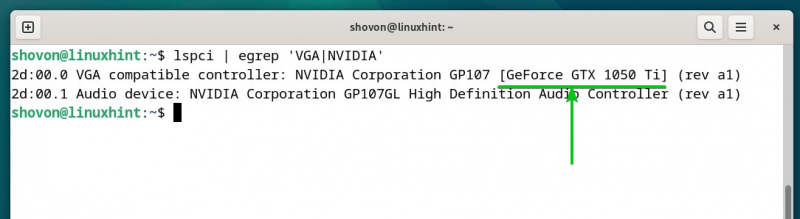
اگر آپ کے کمپیوٹر پر NVIDIA GPU انسٹال ہے تو Debian 12 اوپن سورس Nouveau GPU ڈرائیورز کو بطور ڈیفالٹ استعمال کرتا ہے جیسا کہ آپ درج ذیل اسکرین شاٹ میں دیکھ سکتے ہیں۔
$ lsmod | گرفت nvidia
$ lsmod | گرفت نئی
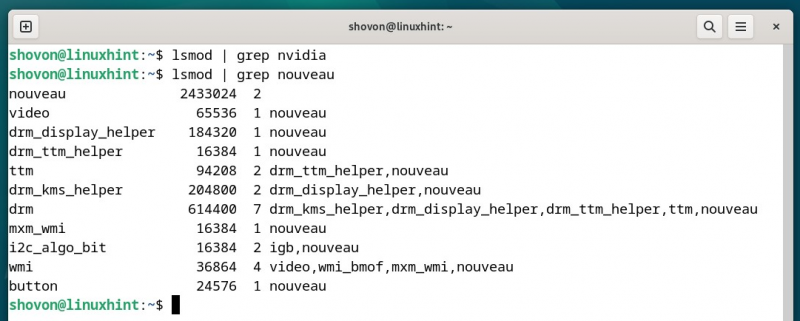
Debian 12 پیکیج ڈیٹا بیس کیشے کو اپ ڈیٹ کرنا
Debian 12 پیکیج ڈیٹا بیس کیشے کو اپ ڈیٹ کرنے کے لیے، درج ذیل کمانڈ کو چلائیں:
$ sudo مناسب اپ ڈیٹ 
ڈیبین 12 پر لینکس کرنل ہیڈر انسٹال کرنا
ڈیبین 12 پر NVIDIA GPU ڈرائیورز کرنل ماڈیولز مرتب کرنے کے لیے، آپ کو اپنی Debian 12 مشین پر لینکس کرنل ہیڈرز انسٹال کرنے کی ضرورت ہے۔
Debian 12 پر لینکس کرنل ہیڈرز کو انسٹال کرنے کے لیے درج ذیل کمانڈ کو چلائیں:
$ sudo مناسب انسٹال کریں linux-headers-$ ( نام -r )تنصیب کی تصدیق کرنے کے لیے، دبائیں۔ اور اور پھر دبائیں <درج کریں> .
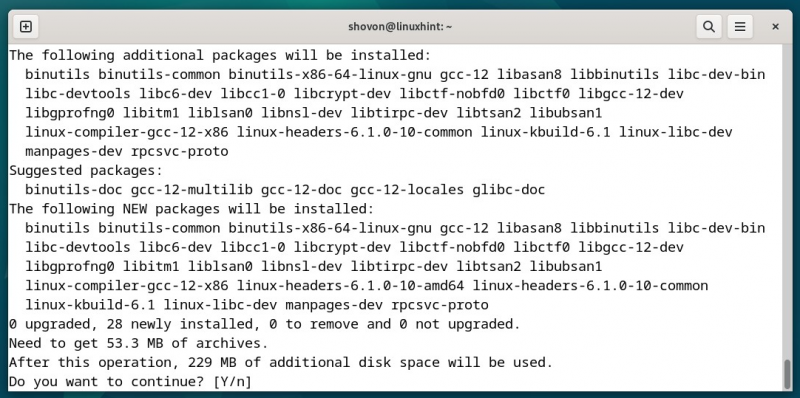
لینکس کرنل ہیڈرز اور مطلوبہ انحصار پیکجز ڈاؤن لوڈ کیے جا رہے ہیں۔ اسے مکمل ہونے میں کچھ وقت لگتا ہے۔
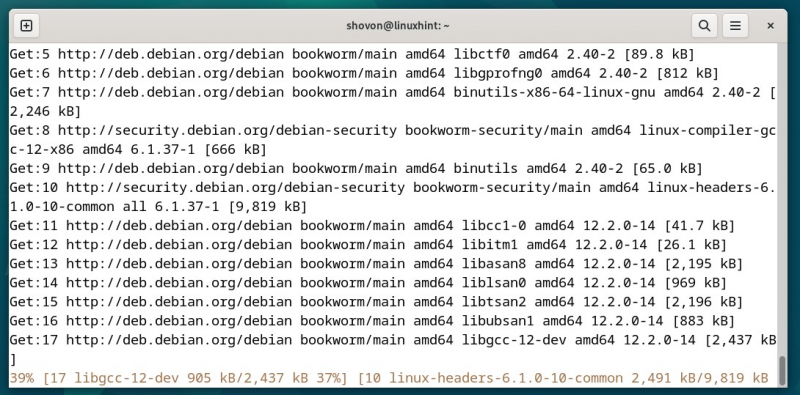
لینکس کرنل ہیڈرز اور مطلوبہ انحصار پیکجز انسٹال کیے جا رہے ہیں۔ اسے مکمل ہونے میں کچھ وقت لگتا ہے۔
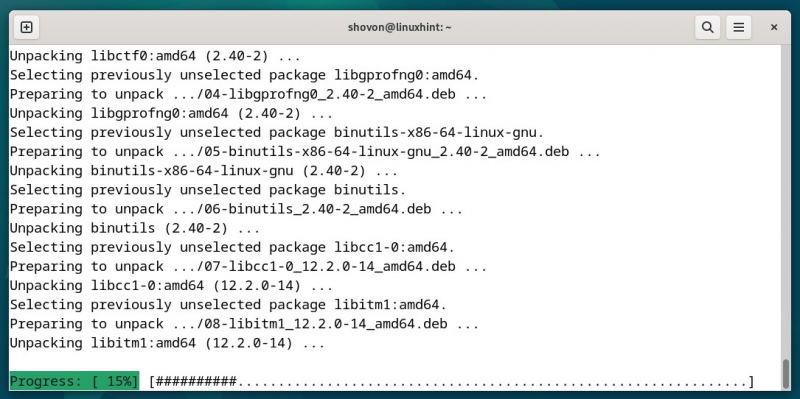
اس وقت، لینکس کرنل ہیڈرز کو آپ کی ڈیبین 12 مشین پر انسٹال کرنا چاہیے۔
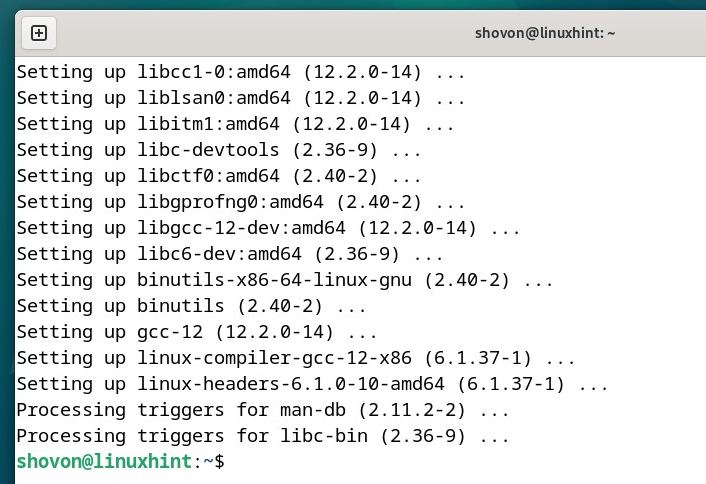
Debian 12 پر NVIDIA GPU ڈرائیورز انسٹال کرنا
اپنی Debian 12 مشین پر NVIDIA GPU ڈرائیوروں کو انسٹال کرنے کے لیے درج ذیل کمانڈ کو چلائیں:
$ sudo مناسب انسٹال کریں nvidia-driver firmware-misc-nonfreeتنصیب کی تصدیق کرنے کے لیے، دبائیں۔ اور اور پھر دبائیں <درج کریں> .
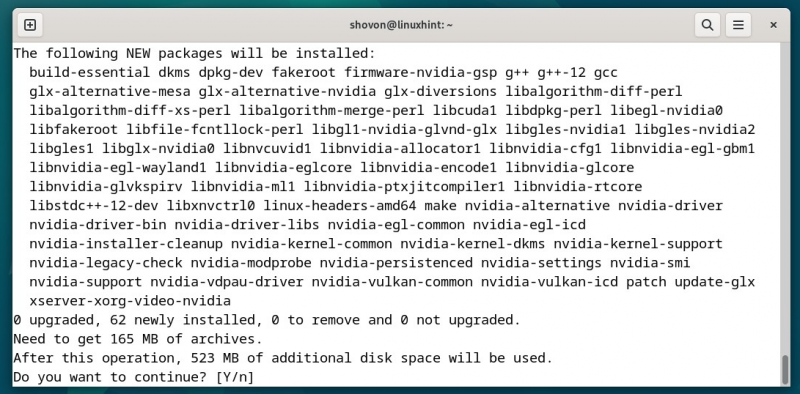
NVIDIA GPU ڈرائیورز اور مطلوبہ انحصار پیکجز ڈاؤن لوڈ کیے جا رہے ہیں۔ اسے مکمل ہونے میں کچھ وقت لگتا ہے۔
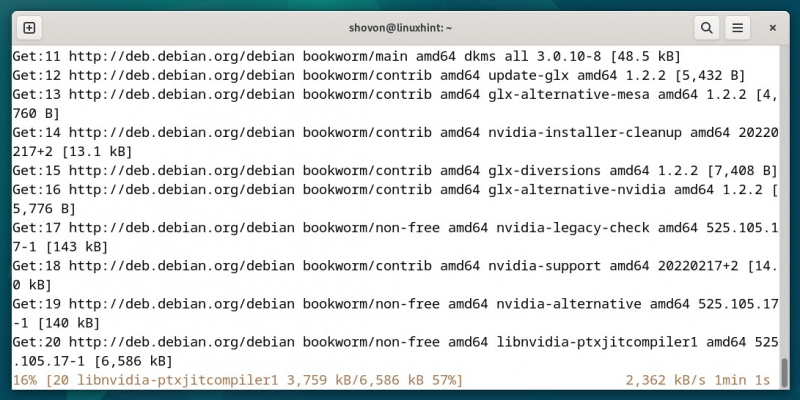
NVIDIA GPU ڈرائیورز اور مطلوبہ انحصار پیکجز انسٹال کیے جا رہے ہیں۔ اسے مکمل ہونے میں کچھ وقت لگتا ہے۔
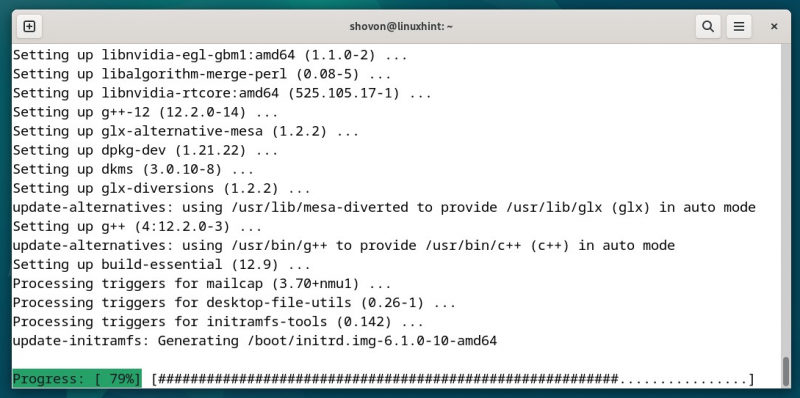
دبائیں <درج کریں> ایک بار جب آپ یہ اشارہ دیکھیں۔
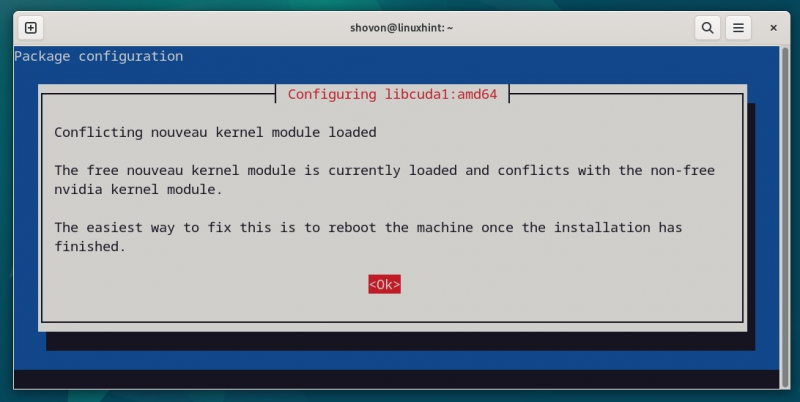
اس وقت، NVIDIA GPU ڈرائیورز کو آپ کی Debian 12 مشین پر انسٹال کرنا چاہیے۔
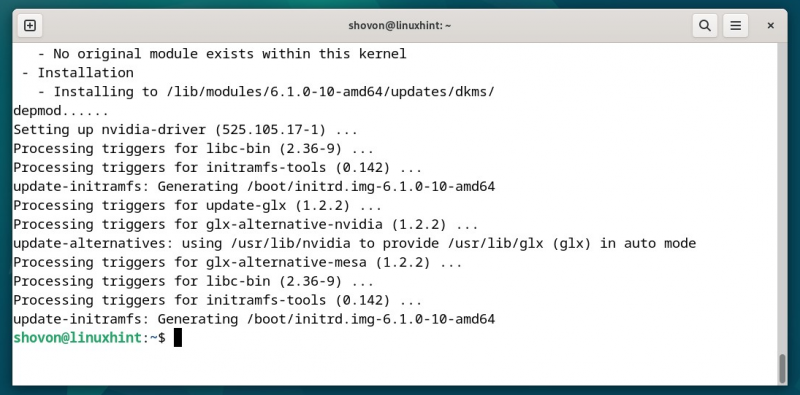
تبدیلیوں کے اثر میں آنے کے لیے، اپنی ڈیبین 12 مشین کو درج ذیل کمانڈ سے ریبوٹ کریں۔
$ sudo دوبارہ شروع کریںچیک کرنا کہ آیا NVIDIA GPU ڈرائیور Debian 12 پر انسٹال ہیں۔
ایک بار جب آپ کی ڈیبین 12 مشین بوٹ ہوجاتی ہے، آپ کو یہ دیکھنا چاہئے کہ Debian 12 اوپن سورس نوویو کرنل ماڈیولز کے بجائے NVIDIA کرنل ماڈیول استعمال کر رہا ہے۔ اس کا مطلب یہ ہے کہ NVIDIA GPU ڈرائیورز صحیح طریقے سے انسٹال ہوئے ہیں اور کام کر رہے ہیں جیسا کہ ہونا چاہیے۔
$ lsmod | گرفت نئی$ lsmod | گرفت nvidia
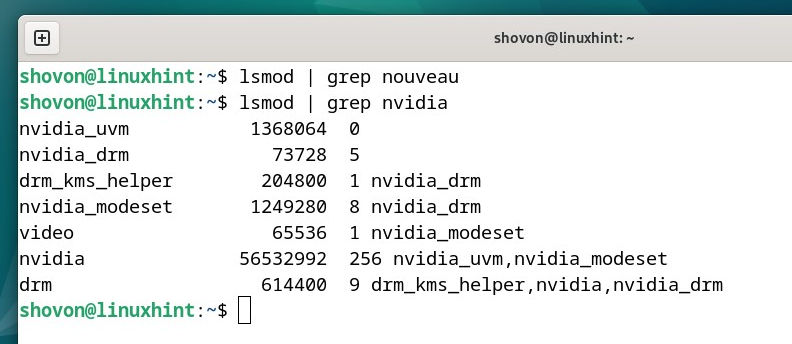
'nvidia-smi' کمانڈ کا استعمال اس بات کی تصدیق کے لیے بھی کیا جا سکتا ہے کہ آیا NVIDIA GPU ڈرائیورز Debian 12 پر صحیح طریقے سے کام کر رہے ہیں۔ اگر ایسا ہے تو، Debian 12 پروسیس جو NVIDIA GPU استعمال کر رہے ہیں ان کو درج کیا جانا چاہیے۔ آپ کے NVIDIA GPU پر استعمال کی بہت سی معلومات بھی درج ہونی چاہئیں۔
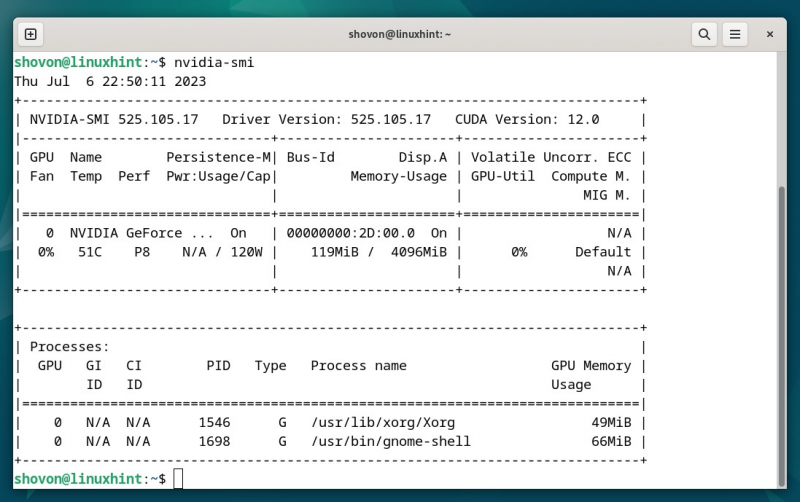
آپ کو ایک نئی ایپ ملے گی جو آپ کے Debian 12 ڈیسک ٹاپ کے 'ایپلی کیشن مینو' میں NVIDIA X سرور سیٹنگز ہے جب NVIDIA GPU ڈرائیورز بھی انسٹال ہو جائیں گے۔ اسے کھولنے کے لیے NVIDIA X سرور کی ترتیبات کے آئیکن پر کلک کریں۔
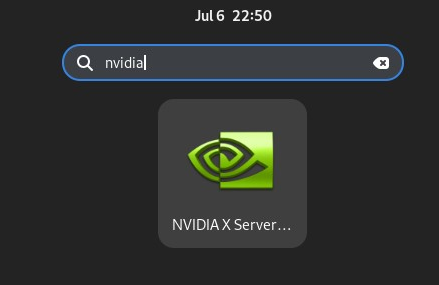
NVIDIA X Server Settings ایپ کو کھولنا چاہیے۔ اگر NVIDIA GPU ڈرائیور صحیح طریقے سے کام کر رہے ہیں، تو آپ NVIDIA X سرور سیٹنگز ایپ میں اپنے NVIDIA GPU پر بہت ساری معلومات دیکھیں گے۔
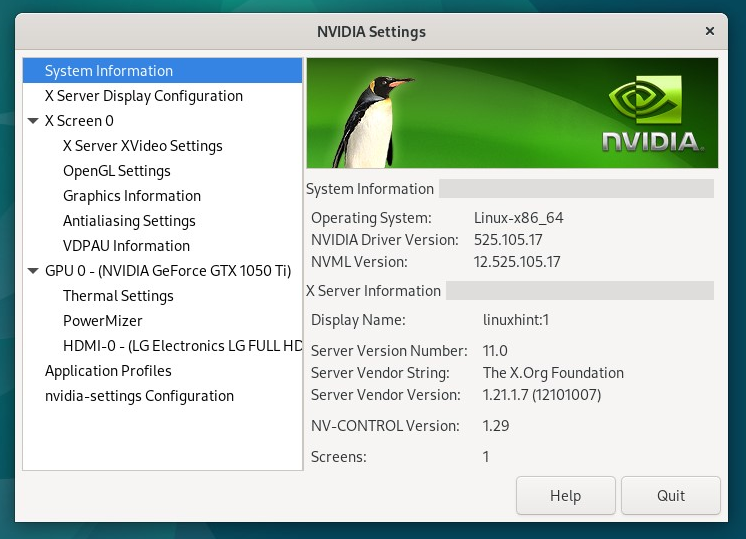
نتیجہ
ہم نے آپ کو دکھایا کہ NVIDIA GPU ڈرائیوروں کو Debian 12 'Bookworm' ڈیسک ٹاپ پر کیسے انسٹال کیا جائے۔ ہم نے آپ کو یہ بھی دکھایا کہ کیسے چیک کریں کہ آیا NVIDIA GPU ڈرائیور Debian 12 پر صحیح طریقے سے کام کر رہے ہیں۔